
Tabla de contenido:
- Autor John Day [email protected].
- Public 2024-01-30 08:42.
- Última modificación 2025-01-23 14:39.
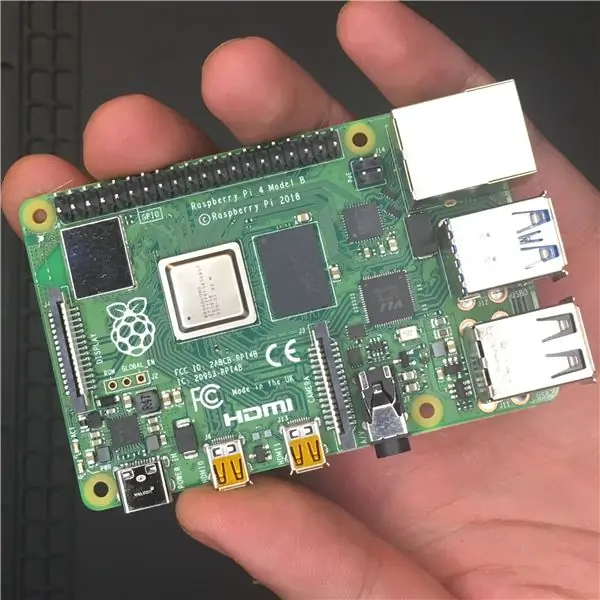
La Raspberry Pi 4 es una mini computadora pequeña y poderosa, con soporte 4K de pantalla dual, USB 3.0, una nueva CPU y GPU, y hasta 4GB de RAM.
En este tutorial, aprenderá cómo configurar la Raspberry Pi 4 Modelo B e instalar todo lo que necesita para utilizar toda la potencia de la pequeña placa integrada
Paso 1: Breve descripción general


Raspberry Pi 4 Model B es el último producto de la popular gama Raspberry Pi de computadoras de placa única. Ofrece incrementos revolucionarios en la velocidad del procesador, el rendimiento multimedia, la memoria y la conectividad en comparación con la Raspberry Pi 3 Model B + de la generación anterior. Es una forma económica de desarrollar aplicaciones avanzadas de IOT.
El Raspberry Pi 4 Model B cuenta con un nuevo procesador de 64 bits de cuatro núcleos a 1,5 GHz basado en el ARM Cortex-A72. Utiliza la tecnología de proceso de 28 nm en comparación con los chips de 40 nm utilizados en los modelos anteriores de Raspberry Pi. Este procesador es aproximadamente 3 veces superior en rendimiento a su predecesor. También se actualiza con soporte de pantalla dual integrado en resoluciones de hasta 4K a través de un par de puertos micro-HDMI, que admite decodificación H 265 (4Kp60), H.264 y decodificación MPEG-4 (1080p60).
Otras características de la Raspberry Pi 4 Modelo B incluyen un puerto Gigabit Ethernet con PoE (Power over Ethernet), Wi-Fi 802.11ac de doble banda, Bluetooth 5, dos puertos USB 2.0 y dos puertos USB 3.0. El dispositivo ahora usa memoria LPDDR4 con un ancho de banda mucho mayor. Una gran actualización importante que la fundación Pi ha realizado en Raspberry Pi 4 B es el puerto USB tipo C desde el cual Pi puede tomar hasta 3 A de corriente para funcionar y, por lo tanto, ahora Pi 4 puede proporcionar más potencia a los chips integrados y periféricos interconectados. El encabezado GPIO sigue siendo el mismo, con 40 pines y totalmente compatible con las placas anteriores como en los tres modelos anteriores de Pi.
Paso 2: fijación de precios
El precio de la nueva placa Raspberry Pi 4 Modelo B comienza en $ 35 y, según la elección de RAM (1-4 GB), el costo variará.
- Raspberry Pi 4 con 1 GB de RAM: $ 35
- Raspberry Pi 4 con 2 GB de RAM: $ 45
- Raspberry Pi 4 con 4 GB de RAM: $ 55
El kit de escritorio Raspberry Pi tendrá un precio de $ 120.
Raspberry Pi 4 está disponible en diferentes proveedores según su país.
Paso 3: ¿Qué hay dentro del kit de escritorio Raspberry Pi 4?
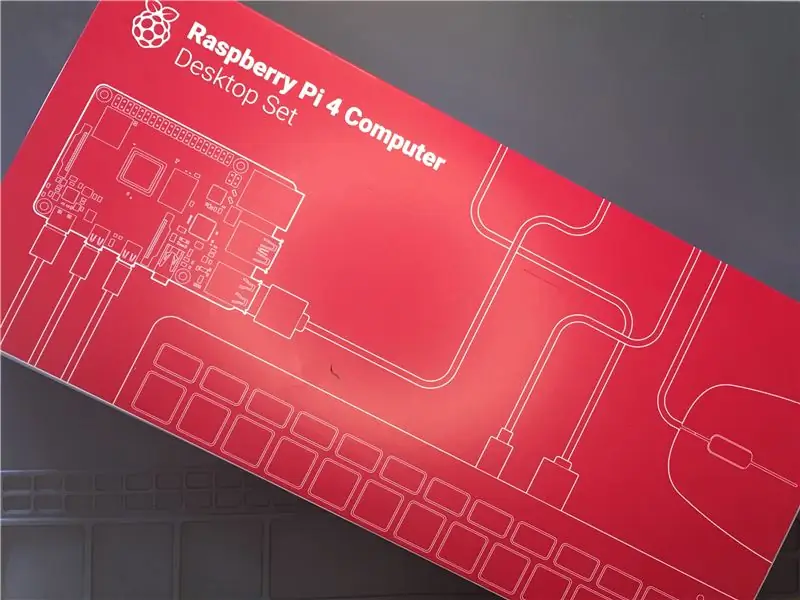



Incluye la versión de 4 GB RAM de la Raspberry Pi 4 Modelo B, estuche oficial de la marca Raspberry, fuente de alimentación, teclado y mouse, un par de cables Micro-HDMI a HDMI, una guía impresa actualizada para principiantes y una tarjeta microSD de 32 GB con pre -sistema operativo instalado para Raspberry Pi 4.
Paso 4: Arrancar la Raspberry Pi
- Inserte la microSD en Raspberry Pi 4, que ya está preinstalado con el sistema operativo Raspbian.
- Conecte el teclado y el mouse.
- Conecte el cable micro-HDMI.
- Conecte el otro extremo del cable micro-HDMI a un monitor HDMI o TV.
- Conecte su fuente de alimentación Raspberry Pi.
Paso 5: cuando Raspbian se carga por primera vez, verá esta pantalla de bienvenida:
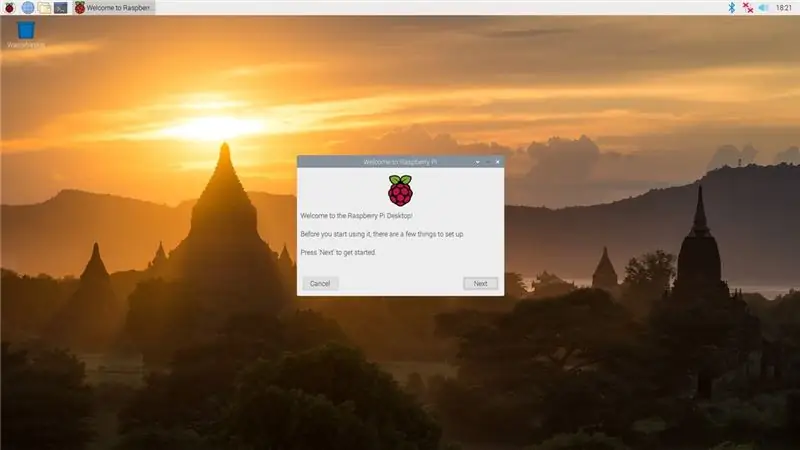
Paso 6: Iniciar sesión en Raspberry Pi
- Haga clic en Siguiente, cuando se le solicite, luego seleccione su zona horaria e idioma preferido y cree una contraseña de inicio de sesión.
- Conéctese a su red WiFi.
- Obtenga las últimas actualizaciones para Pi escribiendo los siguientes comandos en la terminal.
sudo apt-get update -y
sudo apt-get upgrade -y
Una vez completado, puede reiniciar su PI escribiendo el siguiente comando.
sudo reiniciar
Ahora que tiene su Raspberry Pi configurada de la manera correcta, podemos llegar a lo bueno. Desde aquí, está listo para aprovechar las poderosas capacidades de procesamiento de Raspberry. Dependiendo de las necesidades de su proyecto y su propia creatividad, sus opciones son casi infinitas.
Paso 7: Conclusión
La Raspberry Pi 4 Modelo B es la más poderosa de todas las Pi anteriores y el kit de escritorio hace que su configuración sea lo más fácil posible. Ya es un reemplazo de escritorio capaz y puede manejar cualquier proyecto IOT. Además, es una solución de escritorio perfecta para navegar por la web, escribir artículos e incluso editar algunas imágenes.
¿Jugar, editar video, modelar 3D o alguna otra carga de trabajo intensiva de CPU o GPU? La Raspberry Pi 4 Model B probablemente no sea la elección correcta.
Espero que esta guía le haya resultado útil y gracias por leer. Si tiene alguna pregunta o comentario? Deja un comentario a continuación. En las siguientes publicaciones del blog, hablaré sobre la configuración de una Raspberry Pi sin cabeza. ¡Manténganse al tanto!
Recomendado:
Introducción al "Kit de bricolaje del generador de funciones profesional ILC8038": 5 pasos

Introducción al "Kit de bricolaje del generador de funciones profesional ILC8038": Estaba buscando nuevos proyectos de electrónica cuando me encontré con un pequeño kit de generador de funciones. Se factura como el "Kit profesional de bricolaje de onda cuadrada triangular sinusoidal con generador de funciones ILC8038" y está disponible en varios proveedores
Instalación de Raspbian Buster en Raspberry Pi 3 - Introducción a Raspbian Buster con Raspberry Pi 3b / 3b +: 4 pasos

Instalación de Raspbian Buster en Raspberry Pi 3 | Introducción a Raspbian Buster con Raspberry Pi 3b / 3b +: Hola chicos, recientemente la organización Raspberry pi lanzó un nuevo sistema operativo Raspbian llamado Raspbian Buster. Es una nueva versión de Raspbian para Raspberry pi's. Así que hoy, en estas instrucciones, aprenderemos cómo instalar el sistema operativo Raspbian Buster en su Raspberry pi 3
Introducción al kit de desarrollador NVIDIA Jetson Nano: 6 pasos

Introducción al kit de desarrollador NVIDIA Jetson Nano: Breve descripción general de Nvidia Jetson NanoJetson Nano Developer Kit es una computadora pequeña y potente de una sola placa que le permite ejecutar varias redes neuronales en paralelo para aplicaciones como clasificación de imágenes, detección de objetos, segmentación y voz. pr
Instalación de Raspbian en Raspberry Pi 3 B sin HDMI - Introducción a Raspberry Pi 3B - Configuración de su Raspberry Pi 3: 6 pasos

Instalación de Raspbian en Raspberry Pi 3 B sin HDMI | Introducción a Raspberry Pi 3B | Configuración de su Raspberry Pi 3: Como algunos de ustedes saben, las computadoras Raspberry Pi son bastante impresionantes y puede obtener toda la computadora en una sola placa pequeña.La Raspberry Pi 3 Modelo B cuenta con un ARM Cortex A53 de 64 bits de cuatro núcleos con frecuencia de 1,2 GHz. Esto pone al Pi 3 aproximadamente en 50
El dispositivo de escritorio: un asistente de escritorio personalizable: 7 pasos (con imágenes)

El dispositivo de escritorio: un asistente de escritorio personalizable: el dispositivo de escritorio es un pequeño asistente de escritorio personal que puede mostrar información diversa descargada de Internet. Este dispositivo fue diseñado y construido por mí para la clase CRT 420 - Temas especiales en Berry College, que está dirigida por un instructor
